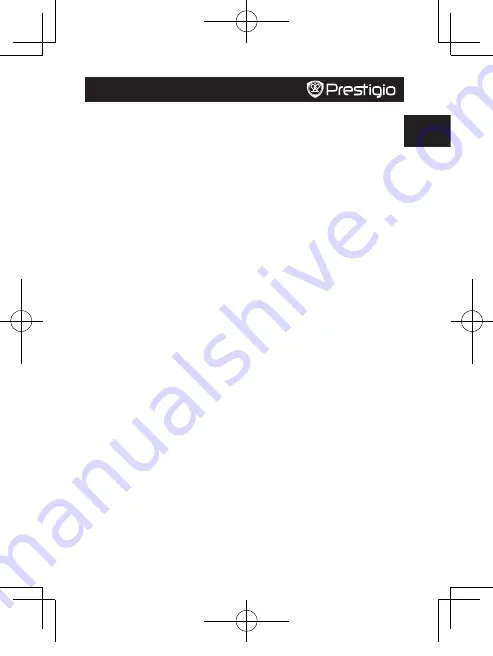
Guía de inicio rápido
Prestigio RoadRunner
ES
10.
Ajustes del menú de fotos
Encienda el dispositivo y compruebe que esté seleccionado el modo foto.
Nota:
El símbolo correspondiente aparecerá en la esquina superior izquierda de la pantalla.
•
Pulse el botón
Menú
para entrar a Ajustes. Pulse el botón arriba/abajo para seleccionar la
opción.
•
En el menú foto está disponible la siguiente lista de opciones:
•
Tamaño
: Seleccione el tamaño de imagen entre VGA, 1.3M, 2M y 3M.
•
Marca de hora
: Seleccione para encender o apagar.
•
Sonido del obturador
: Seleccione para encender o apagar.
11.
Ajustes generales
Pulse dos veces el botón
Menú
para entrar a Ajustes. Pulse el botón arriba, abajo y aceptar para
seleccionar los ajustes. Están disponibles los siguientes ajustes:
•
Formatear
: Seleccione para formatear la tarjeta SD.
•
Girar 180
: Seleccione para encender o apagar Girar 180.
•
Sensor G
: Seleccione apagado, nivel 3, nivel 2, nivel 1.
•
Idioma
: Seleccione el idioma que desee de la lista.
•
Apagado automático
: Seleccione apagado automático cuando el dispositivo no se usa.
•
Apagado automático LCD
: Seleccione para encender o apagar el Apagado automático del LCD.
•
Restablecer sistema
: Seleccione para restablecer los ajustes predeterminados del sistema.
•
Frecuencia de luz
: Cambie la frecuencia para eliminar el efecto de parpadeo cuando se graba
con luz artificial.
•
Entrada de datos
: En vista previa, pulse dos veces el botón de menú, use el botón arriba, abajo
y aceptar para seleccionar Entrada de datos y para ajustar la hora.
•
Formato de fecha
: En vista previa, pulse dos veces el botón de menú, use el botón arriba,
abajo y aceptar para seleccionar el formato de fecha; puede elegir entre AAAA/MM/DD, MM/
DD/AAAA y DD/MM/AAAA.
•
Tono de teclado
: En vista previa, pulse dos veces el botón Menú, use los botones arriba, abajo
y aceptar para seleccionar el tono de teclado; seleccione para encender o apagar.
•
Versión de firmware
: Muestra la versión actual del sistema.
12. Modo reproducción
Pulse el botón Aceptar para pasar al modo reproducción. Mostrará el último archivo ejecutado.
Pulse el botón arriba/abajo para ver el archivo.
Pulse el botón Aceptar para reproducir los archivos. Vuelva a pulsar el botón Aceptar para
reproducir el archivo actual. Mientras tanto, en modo ejecución automática, pulse ABAJO/ARRIBA
para entrar a ADELANTE/ATRÁS (1/2, 1/4) y pulse el botón Aceptar para hacer una pausa. Pulse el
botón de menú para volver al menú de reproducción. Para entrar a las opciones de menú, pulse
el botón de menú, están disponibles los siguientes ajustes:
•
Cancelar archivos
: Seleccione el o los archivos que desee cancelar.
•
Bloquear/Desbloquear
: Bloquear uno/Bloquear todos, Desbloquear uno/desbloquear todos.
•
Miniatura
: Seleccione para entrar a modo de archivo en miniatura.
•
Volumen
: Seleccione el volumen de reproducción.
13. Conexión USB
Para descargar los archivos grabados en su PC/portátil, conecte el dispositivo al PC o portátil
mediante el cable USB suministrado. Después de conectar el dispositivo al PC, aparecerá el menú
USB con
DV
,
Cám. PC
y
Unidad de disco
. Seleccione Unidad de disco, el dispositivo aparecerá
en “Mi PC” como disco extraíble. Todos los archivos grabados se guardan en la carpeta DCIM,
los vídeos se guardan en formato MOV y las fotos en formato JPG. Ahora puede descargar los
archivos del dispositivo.
PCDVRR310I QSG v1.2.indb 3
2014/8/1 19:29:30






























